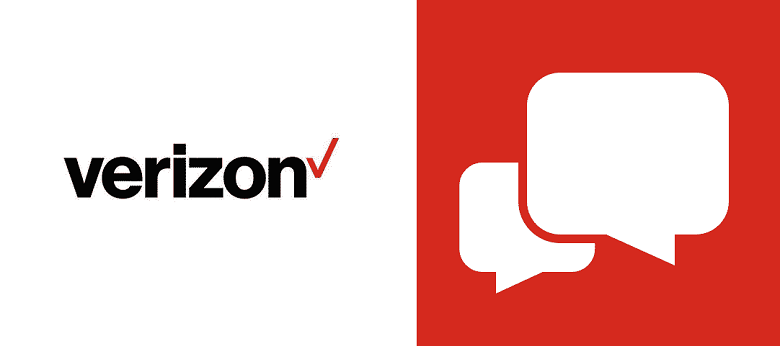Iako su elektronički uređaji danas naš glavni sustav podrške. Ne možemo zamisliti svoj život bez njih. Imamo sve naše uredske radove i druge stvari dostupne na našim prijenosnim računalima i pametnim telefonima. Kao rezultat toga, moramo se dobro brinuti o njima. Tijekom korištenja ovih uređaja možemo naići na određene propuste i komplikacije u našem sustavu.
Iako su strojevi, također im je potrebna dobra njega kako bi ispravno funkcionirali. Stalna uporaba ovih uređaja mogla bi usporiti procesor i smanjiti učinkovitost. Stoga, s vremena na vrijeme treba izvršiti nadogradnju i eliminaciju nepotrebnih mapa.
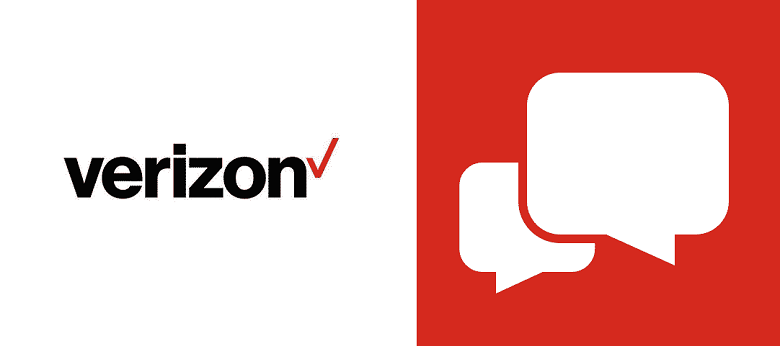
To smanjuje šanse za rušenje sustava i osigurava veću učinkovitost. Jedan od glavnih problema koji se javlja u sustavu koji postaje velika prijetnja je "Message+ app se stalno zaustavlja".
Sadržaj
Kako popraviti Message+ se stalno zaustavlja
Govoreći o "Message+", to je široko korištena aplikacija za razmjenu poruka. Nedavno je vidljivo da se korisnici tijekom korištenja Message+ susreću s stalnim problemima s rušenjem i privremenim kvarovima. Mnogo puta se cijeli sustav isprovocira zbog ove jedne aplikacije.
Oni mogu ometati druge primjene i njihovu učinkovitost. Stoga, zbog pojave takvih problema, postoji potreba za rješavanjem takvog problema. Za to moramo poduzeti određene potrebne korake.
1. Izbrišite predmemoriju i podatke
Ovo je najjednostavniji i najčešće korišteni način kojim se lako mogu riješiti problemi koji nastaju uslijed pada aplikacije Message+. Koraci uključeni u ovaj proces su,
Korak 1: Otvorite opciju "Postavke" na svom pametnom telefonu. Prijeđite na "Aplikacije". Međutim, na nekim uređajima, prvo, korisnici moraju proći put do "Upravitelja aplikacija".
Korak 2: Na popisu dostupnih instaliranih aplikacija kliknite na "Poruka+". Nakon što se otvori novi prozor, kliknite na "Storage".
Korak 3: Dodirnite dostupnu opciju "Izbriši predmemoriju" i kliknite "Da" da izvršite svoju radnju. Sada ćete morati kliknuti na "Izbriši podatke" i ponovno dodirnuti "Da" da izvršite svoju radnju.
Korak 4: Sada se vratite na "Aplikaciju" i odaberite "Google Play Store". Prijeđite na "Storage". Dodirnite "Izbriši predmemoriju" i "Izbriši podatke".
Uostalom, to je učinjeno, ponovno pokrenite uređaj i prijavite se koristeći svoje vjerodajnice. Nakon toga pokrenite poruku+ i provjerite je li se prestala rušiti ili ne.
2. Ažurirajte softver aplikacije i sustava
Za ažuriranje aplikacije idite na " Play Store". Potražite Message+ ili Verizon Messages. Otvorite aplikaciju i kliknite na ažuriranje. Pričekajte neko vrijeme, a zatim ponovno pokrenite aplikaciju i pogledajte je li problem riješen ili ne.
Za ažuriranje softvera sustava,
Korak 1: Idite na "Postavke". Potražite "O telefonu". Kliknite na "ažuriranje softvera".
Korak 2: Kliknite na Preuzmi i instaliraj ažuriranja softvera. Pričekajte neko vrijeme dok uređaj ne preuzme i ažurira firmware na čekanju.
Nakon što se uređaj ponovno pokrene, pokrenite aplikaciju i potražite poboljšanja.
3. Ponovno instalirajte Message+
Da biste ponovno instalirali poruku+,
Korak 1: Idite na Postavke. Potražite Upravitelj aplikacija.
Korak 2: Potražite poruku+. Kliknite na opciju deinstaliranja. Idite na Play Store i instalirajte Message+.
Proces osigurava da su svi tehnički problemi uzrokovani greškama ravnomjerno riješeni.
4. Obrišite particiju predmemorije
Kada je u pitanju brisanje particije predmemorije,
Korak 1: Pritisnite gumb za napajanje neko vrijeme i isključite uređaj. Držite tipke za pojačavanje + smanjivanje glasnoće i tipka za uključivanje istovremeno prelazi u način oporavka.
Korak 2: U slučaju Samsung uređaja s Bixby tipkom, pritisnite tipku za povećanje glasnoće + tipku Bixby + tipku za napajanje. Krećite se načinom oporavka pomoću tipki za glasnoću.
Korak 3: Kliknite na particiju za brisanje predmemorije. Pričekajte da sustav izbriše svu predmemoriju i vidjet ćete uspješnu poruku.
Nakon što je to učinjeno, samo ponovno pokrenite uređaj i vidite jesu li se promjene i poboljšanja dogodili ili ne.
5. Vratite svoj Android uređaj na tvorničke postavke
Za resetiranje tvorničkih podataka-
Korak 1: Idite na postavke. Odaberite Općenito upravljanje. Kliknite Reset. Kliknite na Vraćanje tvorničkih podataka.
Korak 2: Idite na Reset i unesite svoju lozinku. Odaberite Izbriši sve.
Zaključak
Puno je razloga zbog kojih dolazi do pada u Message+. Ali većinu vremena problem se rješava brisanjem predmemorije. Stoga, pravilno održavanje i ažuriranja s vremena na vrijeme smanjuju šanse za pad sustava.